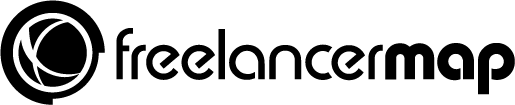Nem todos os profissionais freelancers se preocupam com este detalhe, mas acredite: a assinatura é um aspeto importante. Uma assinatura personalizada dá a potenciais clientes a possibilidade de conhecer um pouco mais sobre o seu trabalho e faz com que você adquira uma imagem mais confiável. Aprenda a criar assinatura de email profissional!
Sua assinatura de email deve ser parte da sua identidade enquanto freelancer e, por isso, deve ser muito bem pensada. Queremos que ela tenha bons resultados, certo? Certo!
Neste artigo, mostramos como criar uma assinatura de email, e damos dicas que vão ajudar no seu branding profissional enquanto freelancer.
- O que colocar em sua assinatura de email
- Como criar assinatura de email profissional
- Como colocar a sua assinatura de email no Gmail
- Como colocar assinatura no Outlook
O que colocar em sua assinatura de email
Uma boa assinatura de email deve ser breve, concisa e incluir toda a informação imprescindível, que você deseja que os seus interlocutores conheçam.
Enquanto freelancer, é importante conseguir que sua assinatura capte a atenção de quem recebe os seus emails, já que essas pessoas podem ser clientes futuros.
Estes são alguns dos pontos que deve colocar em sua assinatura para email:
1. Nome, Profissão e contacto
Estes são, por motivos óbvios, os pormenores mais importantes que devem estar incluídos em sua assinatura para email.
Esta é a forma mais fácil de mostrar rapidamente quem você é, e o que faz. Assim, os seus emails enviados tornam-se muito mais relevantes.
Um bom exemplo de como comunicar estes dados é:
Eurico Gomes
Perito em WordPress e Woocommerce
Adicionalmente, também é importante que tenha o cuidado de facilitar a vida a quem pode querer entrar em contato consigo. Dependendo dos seus negócios e preferências, isto é algo que pode variar.
Por exemplo, se trabalha muitos com clientes internacionais e utiliza muito o Skype, não tenha receio em utilizar esta plataforma de comunicação como alternativa ao telefone fixo. Ou se está disponível para os teus clientes no WhatsApp, também pode incluir esta opção.
Conselho: não exagere. Com o desenrolar da conversação poderá dar mais alternativas de contact. Por isso, não precisa de colocar todos os dados ao criar a sua assinatura digital.
2. Utilize uma foto sua
Adicionar uma foto profissional pode acrescentar um momento humano à sua correspondência eletrónica. Assim, quem recebe o seu email consegue dar uma cara ao seu nome e ver que você se apresenta como uma pessoa real e não como uma simples comunicação eletrónica.
Esta é uma forma simples, mas muito efetiva de ganhar confiança e uma ligação com a pessoa que vai receber o seu correio eletrónico.
No momento de escolher a fotografia, deve garantir que opta por uma imagem pequena (não deve ser o elemento principal da sua assinatura de email) e profissional (nem pense em usar uma fotografia sua na praia).
3. O seu logótipo
Tem um logótipo que utiliza no seu site, canais de redes sociais, facturas, etc? Se sim, deve adicionar o seu logo à sua assinatura para email. Isso é importante para aumentar a coesão e uniformidade da sua marca.
Se ainda não tem um logótipo, esse deveria ser um dos pontos a rever em breve. Da mesma forma que já percebeu que é importante criar uma assinatura de email profissional, também deve valorizar a aposta o seu próprio logótipo.
Esta é uma boa forma de apresentar uma imagem mais profissional aos seus futuros clientes.
💡 Caso necessite de ajuda com o design do seu logótipo, não hesite em contactar os nossos peritos em design de logótipos.
4. Colocar links para o seu site e redes sociais
Algumas pessoas defendem a adição de links para as redes sociais nas assinaturas de email. Nós acreditamos que para os freelancers, essa pode ser uma excelente forma de conseguir uma ligação mais pessoal a potenciais clientes.
Hoje em dia, é natural que os potenciais clientes desejem conhecer um pouco do perfil dos profissionais antes contratarem. Por isso, ao incluir ligações para os espaços na Internet em em que você está mais ativo e que melhor mostram o seu trabalho, está a facilitar o acesso de eventuais clientes.
Por exemplo, podes adicionar um link com o teu perfil nas plataformas freelancer, ou a ligação para o teu portfólio, blog, etc.
No que diz respeito às redes sociais, escolhe apenas os canais das redes mais profissionais. Evite colocar na assinatura ligações para redes sociais que utiliza de forma pessoal.
5. Uma pequena biografia
Incluir uma pequena biografia na sua assinatura de email pode ser uma ótima maneira de fornecer informações sobre a sua formação e sobre o seu trabalho. Se a sua área de atuação é bastante específica, você pode enfatizar isso aqui.
Abaixo, você pode dar uma olhada na biografia de Neil Patel, um profissional de marketing online muito conhecido:
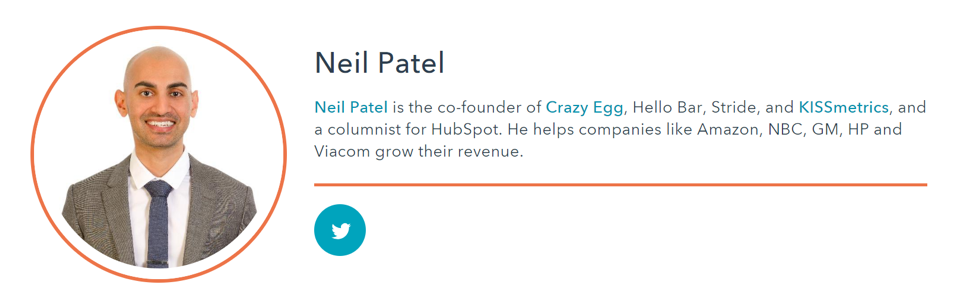
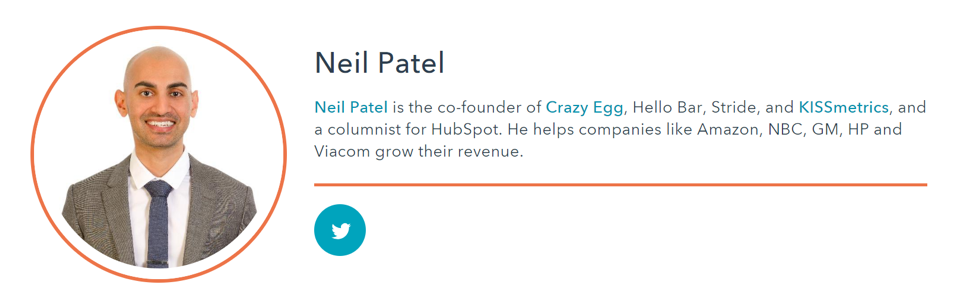
Aqui, podemos ver o seu nome, foto, os links de suas redes sociais e algumas frases que falam um pouco sobre as suas experiências profissionais.
Estas pequenas informações são o bastante para promovê-lo de “marqueteiro de internet” a um profissional do marketing. Por quê? Nesta biografia sucinta, Neil diz ter trabalhado com marcas como: Amazon, Hubspot, NBC, GM, HP e Viacom. Que cliente não prestaria atenção neste homem?
Claro, nem todo mundo tem o expertise de Neil Patel. Isso não é motivo para vergonha – pelo contrário. Utilize-o como inspiração para criar uma pequena biografia para a sua assinatura.


Como criar assinatura de email profissional
Agora que já sabemos qual é a informação de que devemos incluir na assinatura de email, é altura de saber como fazer assinatura de email.
Felizmente, não é necessário ser um profissional experiente de design para criar uma assinatura de email que seja realmente eficiente.
Para fazer uma assinatura de email atrativa pode optar por utilizar modelos disponíveis online, que possibilitam a sua fácil edição.
Por outro lado, se prefere optar por modelos mais simples, pode criar a sua assinatura diretamente no Gmail ou no seu provedor de email. Contudo, esta opção não oferece o mesmo nível de versatilidade que pode encontrar nos editores de assinatura de email online.
Ao criar uma assinatura digital deve ter em conta alguns aspetos para garantir que estará a dar a impressão certa aos destinatários das suas mensagens. Dois pontos muito importantes são:
- Cores – A sua marca tem cores específicas, por exemplo, o teu site profissional tem cores dominantes? Se sim, então deves usar as mesmas cores na tua assinatura de correio eletrónico, por forma a fortalecer a consistência da sua marca.
- Brevidade – Ainda que pretenda incluir certas informações chave em sua assinatura, deve evitar que a assinatura tenha a mesma extensão que a mensagem que está a enviar. A assinatura digital deve ser breve e simples, incluindo ligações e ícones onde é realmente necessário.
Como criar assinatura de email HTML
Alguns programas de correio eletrónico com o Outlook ou o Thunderbird, podem pedir uma assinatura em HTML. O código HTML permite personalizar a assinatura de correio eletrónico completamente, em termos de formato, cores e funcionalidades.
Apresentamos em seguida dois exemplos de assinaturas de email em HTML que podes copiar e adaptar, de acordo com as tuas necessidades.
Um exemplo é a assinatura que a nossa equipa utiliza no freelancermap:


O código para essa assinatura HTML é o seguinte:
<strong><span style=”font-size:small;”>[SEU NOME]</span></strong>
<div><span style=”font-size: x-small;”>[SUA FUNÇÃO] |<a href=”https://www.freelancermap.com”>[SEU SITE]</a></span></div>
<div><span style=”font-size: x-small;”>E: <a href=”mailto:[SEUEMAIL]“>[SEU ENDEREÇO EMAIL]</a> </span></div>
<div><span style=”font-size: x-small;”>[TELEFONE]</span></div>
<div></div>
<div><span style=”font-size: x-small;”>Follow us:</span>
<div><span style=”font-size: x-small;”><strong><a href=”[LINK DO BLOG]” target=”_blank” rel=”noopener”>Blog</a> </strong></span><span style=”font-size: x-small;”>|<strong> <a href=”[LINK DO FACEBOOK]” target=”_blank” rel=”noopener”>Facebook</a></strong> </span><span style=”font-size: x-small;”> | <strong><a href=”[LINK DO TWITTER]” target=”_blank” rel=”noopener”>Twitter</a></strong> </span><span style=”font-size: x-small;”>| <strong> <a href=”[LINK DO LINKEDIN]” target=”_blank” rel=”noopener”>LinkedIn</a></strong></span><span style=”font-size: x-small;”> |<strong> <a href=”[OUTORS LINKS, POR EXEMPLO PORTFOLIO]” target=”_blank” rel=”noopener”>Portfolio</a></strong></span></div>
<span style=”color: #666666; font-size: xx-small;”><span style=”font-family: arial, sans-serif; background-color: #ffffff;”>[MORADA (Opcional)]<br /></span></span>
Outro exemplo de assinatura com foto é:


Para utilizar esta assinatura HTML, deverá editar:
<div>
<table style=”border: 3px solid #41c0eb;” border=”0″ width=”600″ cellspacing=”0″ cellpadding=”0″>
<tbody>
<tr>
<td style=”border: 1px solid #41c0eb; border-right: none; border-left: none;” align=”right” valign=”top” width=”170″ height=”170″><a href=”[LINK SITE]” target=”_blank” rel=”noopener”><img style=”padding-top: 20px;” src=”[LINK PARA FOTO OU LOGO]” width=”150″ height=”150″ /></a></td>
<td style=”padding-left: 25px; font-family: Helvetica, Arial, sans-serif; font-size: 13px; border: 1px solid #41c0eb; border-left: none; border-right: none; line-height: 16px;” valign=”bottom” width=”430″ height=”170″>
<p style=”font-size: 18px;”><strong>[NOME]</strong></p>
<p style=”font-size: 16px;”>[FUNÇÃO] · <a href=”[LINK SITE]” target=”_blank” rel=”noopener”>[NOME SITE]</a></p>
<p style=”line-height: 18px;”>T: [TELEFONE]</p>
<p style=”line-height: 18px;”>E: [ENDEREÇO]</p>
<p><strong>Me encuentras en:</strong></p>
<p><a href=”[LINK PARA PORTFOLIO]” target=”_blank” rel=”noopener”><img src=”[URL IMAGEN LOGO FACEBOOK]” width=”30″ height=”30″ /></a><a href=”[LINK LINKEDIN]” target=”_blank” rel=”noopener”><img src=”[URL IMAGEN LOGO LINKEDIN]” width=”30″ height=”30″ /></a><a href=”[LINK PARA PÁGINA DE FACEBOOK]” target=”_blank” rel=”noopener”><img src=”[URL IMAGEN LOGO FACEBOOK]” width=”30″ height=”30″ /></a></p>
</td>
</tr>
</tbody>
</table>
</div>
Em muitas aplicações de correio eletrónico, como o Thunderbird ou o Outlook, pode adicionar facilmente o seu código HTML para criar a sua assinatura de email:
- No Outlook: Opções de conta > Escrever email > Formato, fonte e assinatura
- No Thunderbird: Configurações da conta > Texto da assinatura (ativar utilização do HTML)
Ferramentas para criar a sua assinatura de email
Não existe realmente um procedimento 100% certo de como criar uma assinatura de email. Você pode começar do zero, desenhando a sua assinatura de forma completamente personalizada. Em alternativa, pode usar um dos exemplos de assinaturas HTML que partilhámos, ou pode até utilizar um dos diversos recursos gratuitos para criar uma assinatura de email.
Facilmente encontra diversas opções de plataformas especializadas em criar uma assinatura digital, que permitem que crie a sua própria assinatura de forma completamente gratuita. Recomendamos que experimente as seguintes opções:
- Hubspot – Tem vários modelos de assinatura de email que pode personalizar e editar como preferir.
- Wisestamp – Também é um gerador de assinaturas para email, que pode servir de inspiração para a criação da sua própria assinatura.
- Htmlsig – Oferece um período de 30 dias que permite que crie e edite a sua própria assinatura de correio eletrónico. Oferece várias opções interessantes, como a possibilidade de agendar compromissos no calendário ou de ligar-se ao WhatsApp.
- Newoldstamp – também permite criar uma assinatura para email única de forma gratuita.
Existem diversas outras opções que pode experimentar, mas em qualquer um dos sites mencionados acima pode facilmente criar uma excelente assinatura.
Como colocar a sua assinatura de email no Gmail
O Gmail é o provedor de email mais utilizado. Por essa razão, vamos focar-nos nas particularidades deste serviço e explicaremos em detalhe como fazer para criar uma assinatura de email no Gmail.
Primeiro, entre na sua conta e no menu de entrada irá ver a “roda” de configuração no canto superior direito, perto da sua foto. Clique nessa roda e depois, clique em “Ver todas as definições”.


Irá encontrar diversas opções que pode configurar. Para adicionar uma assinatura deve ficar na Configuração Geral e descer até ao ponto “Assinatura”.


Aqui pode adicionar o formato que pretende, com ligações, imagens, ícones, etc.
O Gmail também permite que tenha várias assinaturas disponíveis. Poderá configurar uma assinatura que chame mais a atenção para as primeiras mensagens enviadas e outra mais simples para as respostas.
É altura de criar a sua assinatura de email profissional. Lembre-se: são os detalhes mais pequenos que marcam a diferença.
Como colocar assinatura no Outlook
É possível colocar uma assinatura no Outlook para enviar e-mails com essa marca profissional tão importante. Para isso é só seguir estes passos:
- Na barra que fica acima dos endereços de e-mail e do corpo da mensagem há um botão Assinaturas. Clicando nele e em assinatura nova é aberta uma caixa.
- Nessa caixa você digitará o nome, informações de contato e até a possibilidade de colocar links.
- Também é possível usar cores diferentes, fontes e adicionar uma imagem.
- Você pode escolher se quer adicionar essa assinatura a todos os e-mails ou só novas mensagens, sem encaminhamentos ou respostas.
Se você quer algo mais trabalhado, há modelos de assinaturas que podem ser usados e editados. Mas lembre-se: muitas vezes menos é mais, tanto para passar a mensagem corretamente, mas também para a assinatura não ser pesada e demorar para carregar.